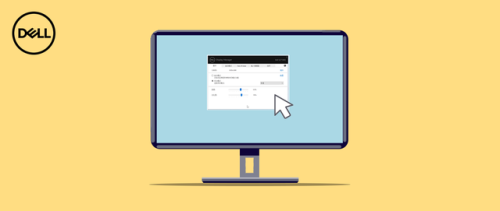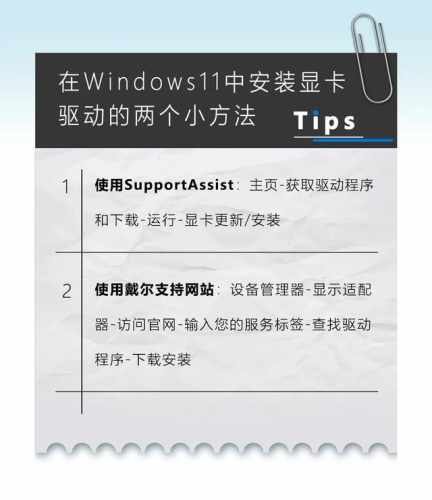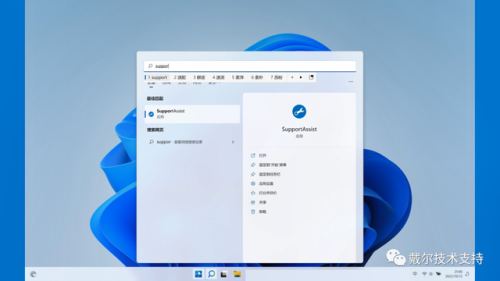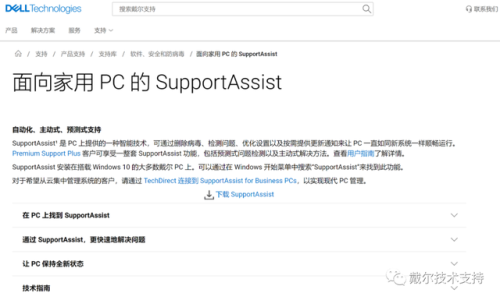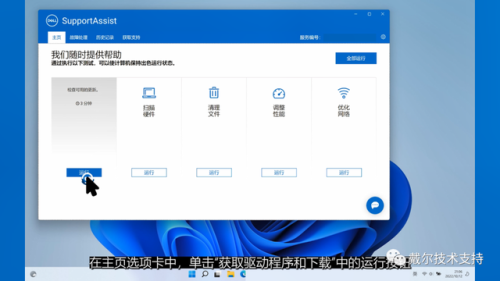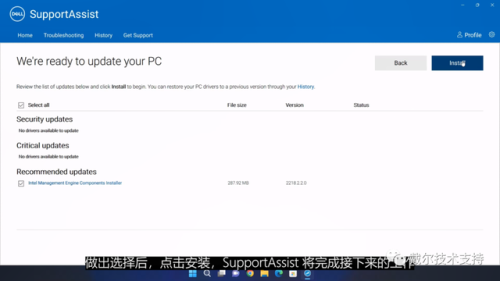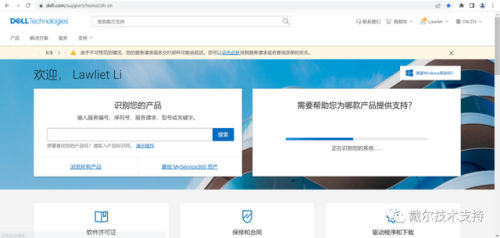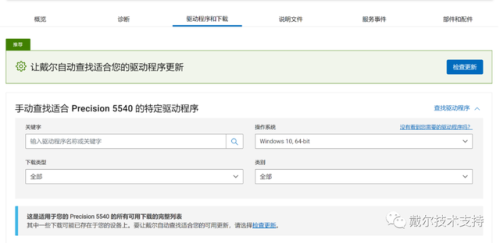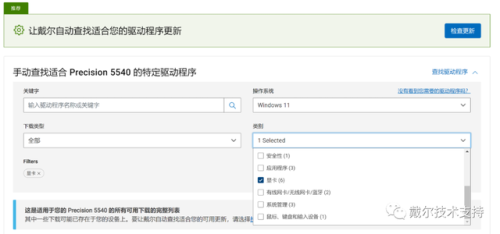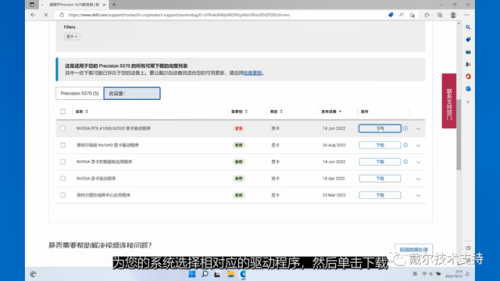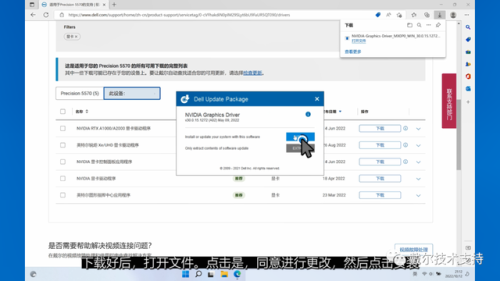最新版a卡驱动怎么设置画质(显卡升级驱动怎么感觉画质变差了) -凯发推荐
显卡作为pc的重要硬件之一,相信大家并不陌生。而显卡驱动,就是用来驱动显卡的程序,是控制视频、显卡与电脑操作系统之间通信的重要软件。如果在日常的使用中出现显卡版本与应用程序不兼容的情况,就可能需要更新或者重新安装显卡驱动。
您可以按照以下步骤为您的电脑更新或安装显卡驱动程序。
视频加载中...
01
使用supportassist
windows搜索并选择supportassist。
如果您的系统未安装supportassist,请登录我们的凯发推荐的技术支持网站进行下载。
在凯发推荐主页选项卡中,单击“获取驱动程序和下载”中的运行按钮。
supportassist将开始运行扫描,以确定待处理的驱动程序更新,包括显卡更新。当驱动程序搜索扫描完成后,点击更新。
在下一个窗口中,选择您要安装的驱动程序 ,或者也可以只勾选包含所有内容的“全选”框。
做出选择后,点击安装,supportassist将完成接下来的工作。
可能需要重启电脑才能完成安装过程。
02
使用戴尔支持网站
您还可以使用戴尔支持网站,手动下载和安装驱动程序。
要检查您的系统有配备的是什么类型的显卡,请在windows搜索并选择“设备管理器”。
展开显示适配器,以显示当前安装的显卡。
接下来,访问dell.com.cn/support
输入您的服务标签,或者使用自带的检测功能识别您的系统。
点击“驱动程序和下载”,然后点击“查找驱动程序”。
为您的电脑选择当前的操作系统 ltlt示例中为windows11gtgt,然后在类别中选择显卡。
为您的系统选择相对应的驱动程序,然后单击下载。
下载好后,打开文件。点击是,同意进行更改,然后点击安装。
按照屏幕上的说明完成操作,成功后点击关闭。
在驱动程序安装过程中,您的屏幕可能会黑屏几次,即可完成安装。
更新了显卡驱动游戏画质模糊 显示器驱动板能改变画质吗发布于:2022-12-01网站图片、文章 来源于网络,以不营利的目的分享经验知识 ,凯发推荐的版权归原作者所有,不代表网站站长观点,如有侵权请联系删除